Съдържание:
Ако преинсталирането е необходимо, за да се възстанови работоспособността на "Защитника", първо се запознайте с нашите отделни материали, където са описани най-разпространените проблеми и възможните начини за тяхното решаване. Вероятно, след прилагане на разгледаните методи, вече няма да е необходимо преинсталиране на средството.
Повече информация: {innerlink id='14431', txt='Не се стартира вграденият "Защитник" в Windows 10'}
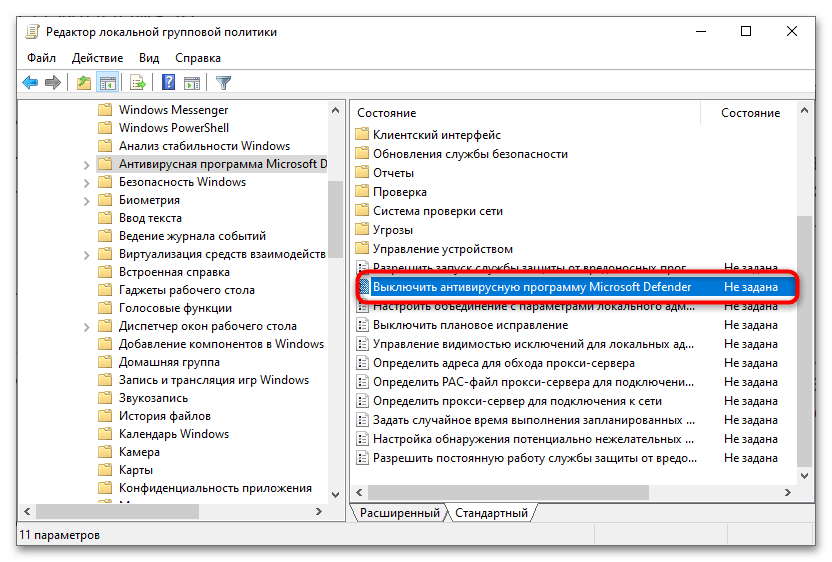
Стъпка 1: Изключване на Microsoft Defender
Преди инсталирането на "Microsoft Defender" е необходимо да го изключите. Тъй като защитното средство е системно, не може да бъде напълно премахнато, а и не се препоръчва да се опитвате да го направите.
Това може да се направи както чрез стандартните средства на системата, така и с помощта на специализирани утилити, които се инсталират отделно. По-рано нашият автор разгледа начините за пълна деактивация на вградената защита на операционната система в друго ръководство. Първо преминете към него, изключете "Защитника", след което можете да преминете към следващата стъпка от настоящата инструкция. Спазвайки тези препоръки, минимизирате възможността за конфликт на софтуера при инсталиране.
Повече информация: Изключване на Защитника в Windows 10
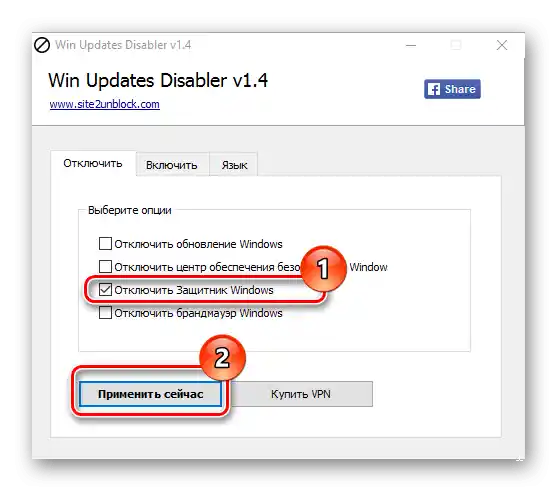
Също така имаме няколко препоръки, които могат да помогнат в ситуации, когато "Microsoft Defender" не може да бъде изключен по описаните в отделната статия начини.
Повече информация: {innerlink id='14399', txt='Какво да правим, ако не може да се изключи "Защитник" в Windows 10'}
Стъпка 2: Изтегляне и инсталиране
Следващият етап е непосредственото изтегляне на "Защитника" за Windows от официалния сайт на компанията Microsoft. В този случай външни източници за изтегляне не са подходящи, тъй като безопасността и надеждността са важни."Defender" се разпространява безплатно от производителя, а алгоритъмът на действията е достатъчно прост:
- Кликнете върху бутона по-горе, за да преминете към свалянето на "Защитника" от официалния ресурс. На отворената страница натиснете бутона "Install".
- В изскачащия прозорец на браузъра изберете "Отвори приложението".
- След това ще се стартира приложението на официалния магазин Microsoft Store, което трябва да е предварително инсталирано на вашата система. Натиснете бутона "Получаване" и изчакайте свалянето на защитното средство. Инсталацията ще се извърши автоматично веднага след изтеглянето.
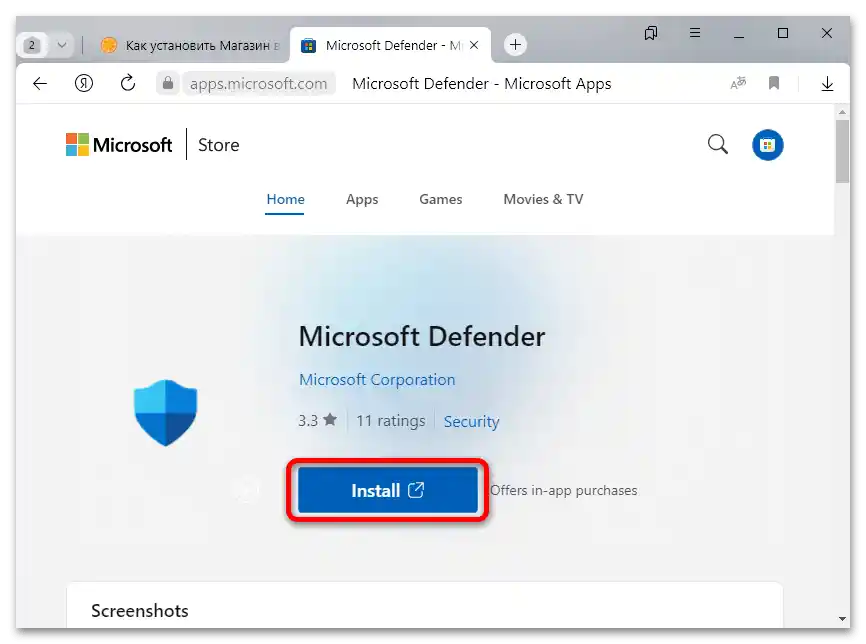
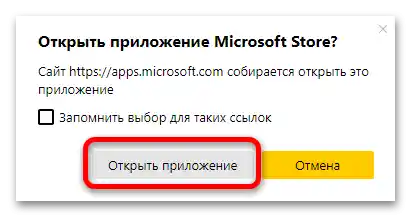
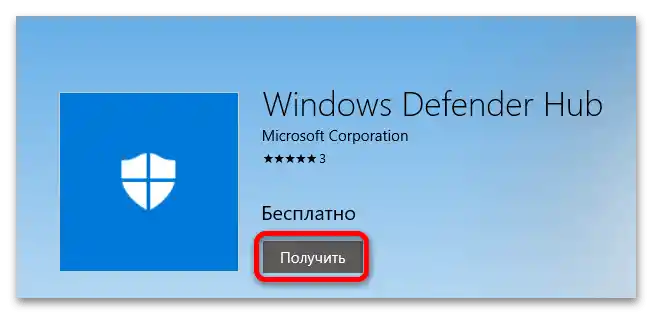
Четете също: Инсталиране на Microsoft Store в Windows 10
Ако по-късно се наложи да преинсталирате и тази версия на софтуера (свалена от магазина на приложения Microsoft Store), можете първо да изтриете софтуера, използвайки вградените възможности на системата. Например, за това подхождат стандартните "Настройки":
- Натиснете бутона "Старт", след това изберете "Настройки".
- Преминете в раздела "Приложения".
- В показания списък с инсталирани програми намерете "Microsoft Defender", кликнете върху името с левия бутон на мишката, след това натиснете появилата се бутон "Изтриване".
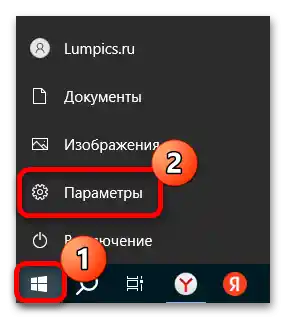
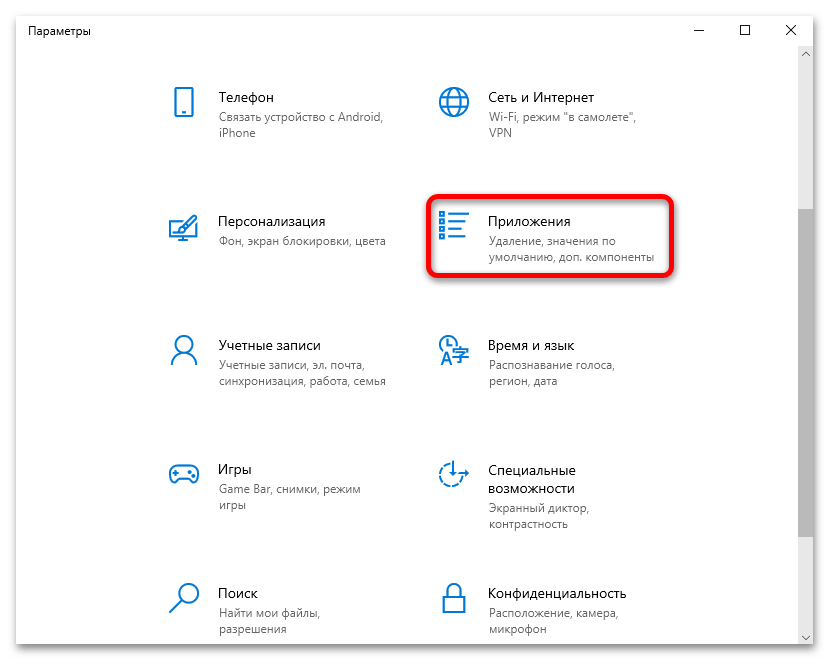
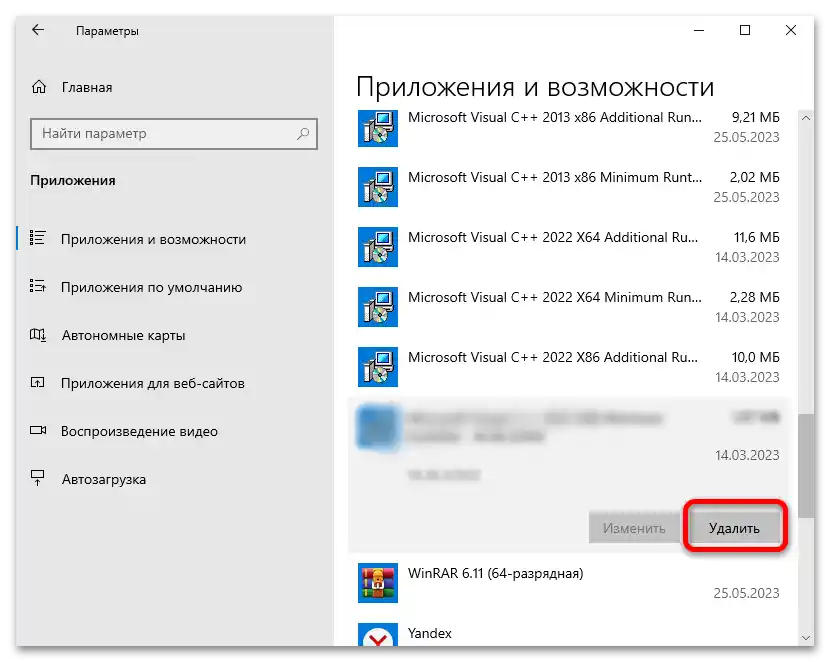
Остава да потвърдите действието и да изчакате пълното изтриване на програмата от компютъра, а след това можете да преминете към свалянето и да направите същото, както в предишната инструкция. Следва да се отбележи, че в магазина на Microsoft винаги е налична актуалната версия на софтуера за сваляне, затова често преинсталирането на такива приложения позволява да се отървете от някои проблеми или грешки в работата на софтуера.
Ако във вашата версия на Windows (отнася се за нелицензионни копия от сборщики) първоначално липсва "Защитник", не можете да го върнете по никакъв начин.